

などの疑問や悩みを解決してまいります。
インストールされているNode.jsのバージョンが古く、何かしら不都合がある方もいるかもしれません。
注意ポイント
Vue.jsを利用する場合は2024年5月現在ではNode.jsのバージョンが18.3以上でないと利用することができません。
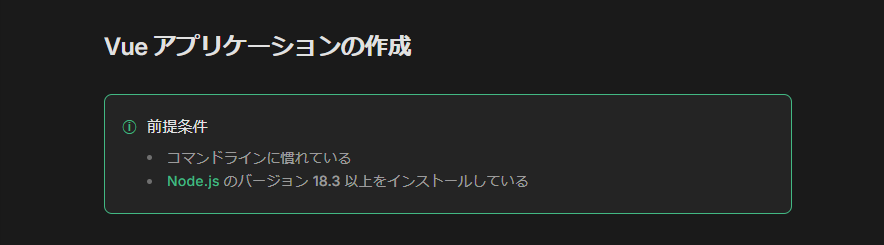


nvmとは
nvmとは、Node Version Managerの略称でノードバージョン管理ツールです。
nvmを利用することで簡単にNode.jsのバージョンの切り替え、管理ができるようになります。

Node.jsのバージョンアップ方法手順
それではNode.jsをバージョンアップさせる方法について解説していきます。
nvmのインストール
nvmを使用するためにはnvmをインストールする必要があります。
① GitHubページにアクセスして、以下を参考にnvm-setup.zipをダウンロードしてください。
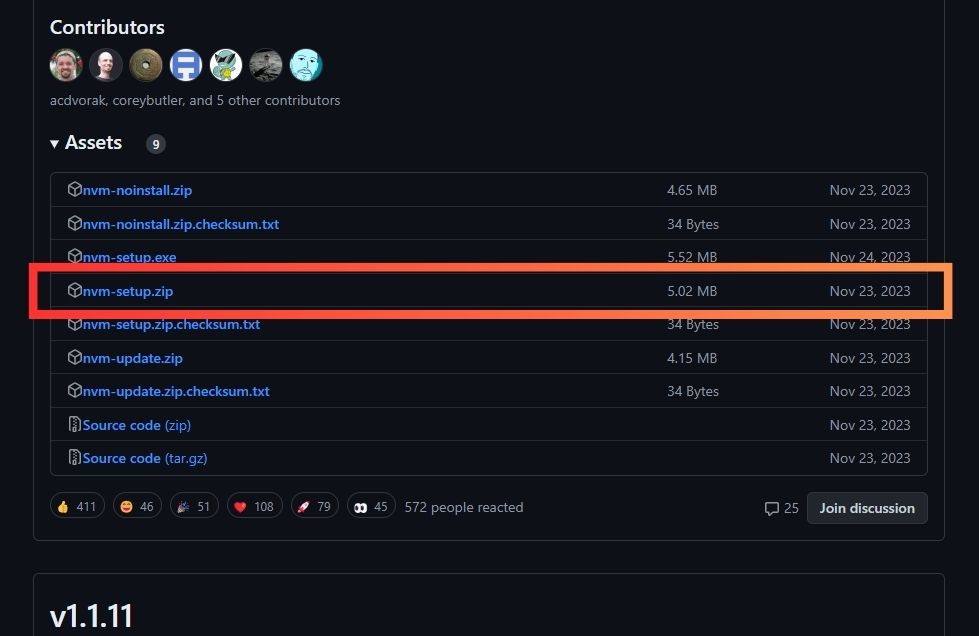
② ダウンロードできましたら、zipフォルダ内にあるnvm-setup.exeを開き、インストールを実行していきます。
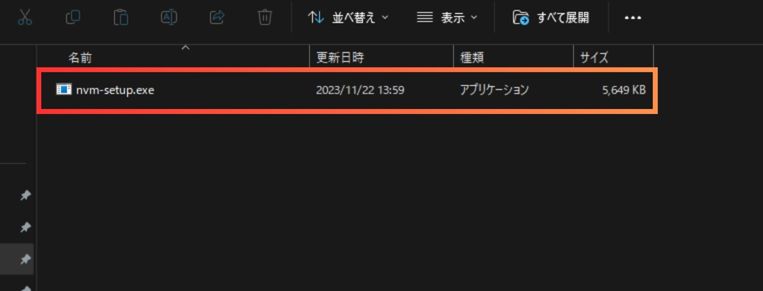

③ I accept the agreementを選択してNextを押下します。
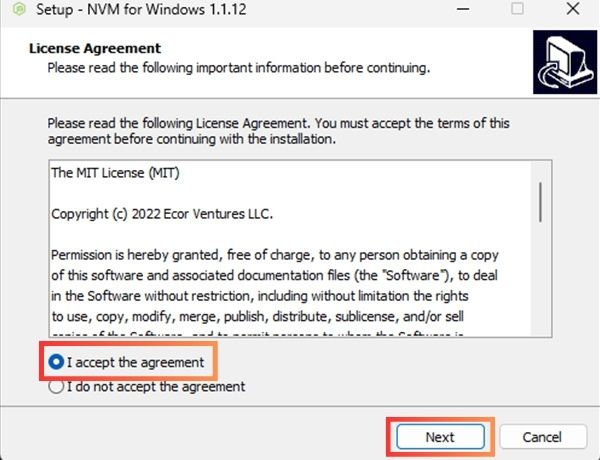
④ Nextを押下します。
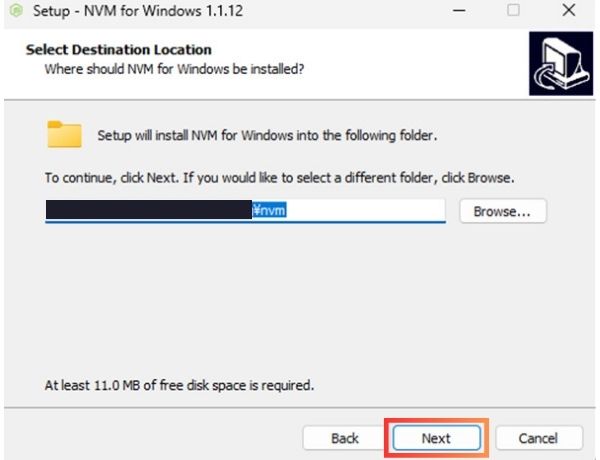
⑤ Nextを押下します。
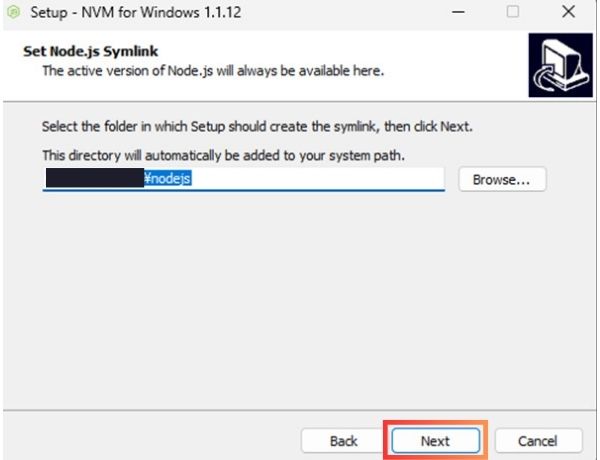
⑦ Installを押下します。
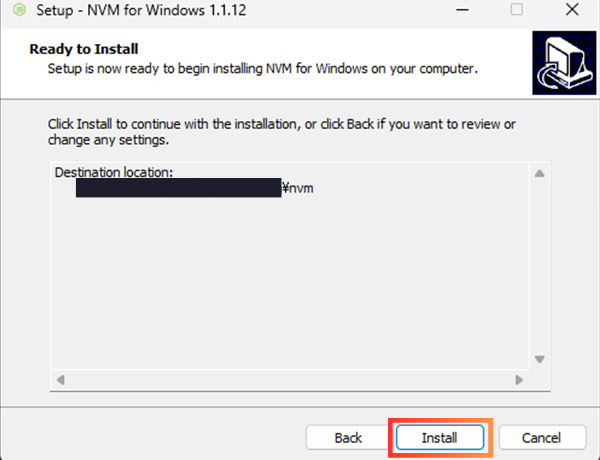
以下の画面が表示されたらインストールが完了です。
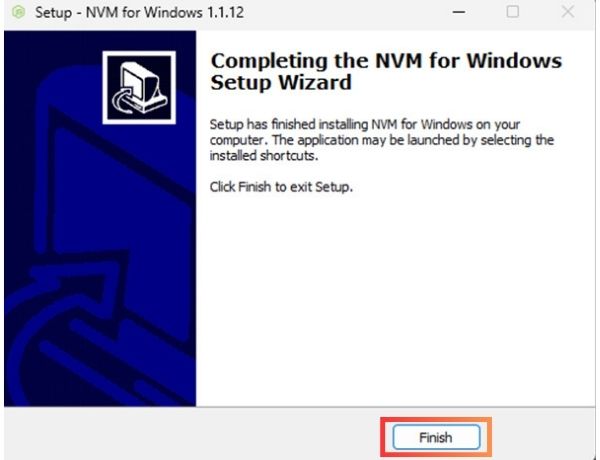
ターミナルで各コマンドを実行する
インストールが出来ましたらターミナルを開き、バージョンアップのためのコマンドを入力実行していきます。
① nvmがインストールされているかnvm version確認しましょう。
> nvm version
1.1.12
② nvm list availableを入力して使用できるバージョンが確認します。
> nvm list available
| CURRENT | LTS | OLD STABLE | OLD UNSTABLE |
|--------------|--------------|--------------|--------------|
| 22.2.0 | 20.13.1 | 0.12.18 | 0.11.16 |
| 22.1.0 | 20.13.0 | 0.12.17 | 0.11.15 |
| 22.0.0 | 20.12.2 | 0.12.16 | 0.11.14 |
| 21.7.3 | 20.12.1 | 0.12.15 | 0.11.13 |
| 21.7.2 | 20.12.0 | 0.12.14 | 0.11.12 |
| 21.7.1 | 20.11.1 | 0.12.13 | 0.11.11 |
| 21.7.0 | 20.11.0 | 0.12.12 | 0.11.10 |
| 21.6.2 | 20.10.0 | 0.12.11 | 0.11.9 |
| 21.6.1 | 20.9.0 | 0.12.10 | 0.11.8 |
| 21.6.0 | 18.20.3 | 0.12.9 | 0.11.7 |
| 21.5.0 | 18.20.2 | 0.12.8 | 0.11.6 |
| 21.4.0 | 18.20.1 | 0.12.7 | 0.11.5 |
| 21.3.0 | 18.20.0 | 0.12.6 | 0.11.4 |
| 21.2.0 | 18.19.1 | 0.12.5 | 0.11.3 |
| 21.1.0 | 18.19.0 | 0.12.4 | 0.11.2 |
| 21.0.0 | 18.18.2 | 0.12.3 | 0.11.1 |
| 20.8.1 | 18.18.1 | 0.12.2 | 0.11.0 |
| 20.8.0 | 18.18.0 | 0.12.1 | 0.9.12 |
| 20.7.0 | 18.17.1 | 0.12.0 | 0.9.11 |
| 20.6.1 | 18.17.0 | 0.10.48 | 0.9.10 |
This is a partial list. For a complete list, visit https://nodejs.org/en/download/releases
③ nvm install 変更したいバージョンを入力します。
> nvm install 22.2.0
Downloading node.js version 22.2.0 (64-bit)...
Extracting node and npm...
Complete
npm v10.7.0 installed successfully.
Installation complete. If you want to use this version, type
nvm use 22.2.0④ 新しいバージョンがインストールされたかどうかをnvm listで確認します。
> nvm list
22.2.0
* 17.4.0 (Currently using 64-bit executable)
⑤ nvm use 変更するバージョンで使用するNode.jsのバージョンを変更します。
> nvm use 22.2.0
Now using node v22.2.0 (64-bit)⑥ Node.jsのバージョンが変更されたかどうかをnode -vで確認します。
> node -v
v22.2.0
まとめ
ここまで読んでいただきありがとうございました。本記事のまとめです。
ポイント
- nvmとは、Node Version Managerの略称でノードバージョン管理ツール
- 簡単にNode.jsのバージョンの切り替え、管理ができるようになる
nvm versionでインストールされているnvmのバージョンを確認することができるnvm list availableで使用可能なバージョンの一覧を表示することができるnvm install 変更したいバージョンで使用したいNode.jsのバージョンをインストールすることができるnvm listで現在インストールされているNode.jsのバージョンを確認することができるnvm use 変更するバージョンで使用するNode.jsのバージョンに変更することができるnode -vで現在使用しているNode.jsのバージョンを確認することができる

